พลังที่เหลือเชื่อของ Flexbox
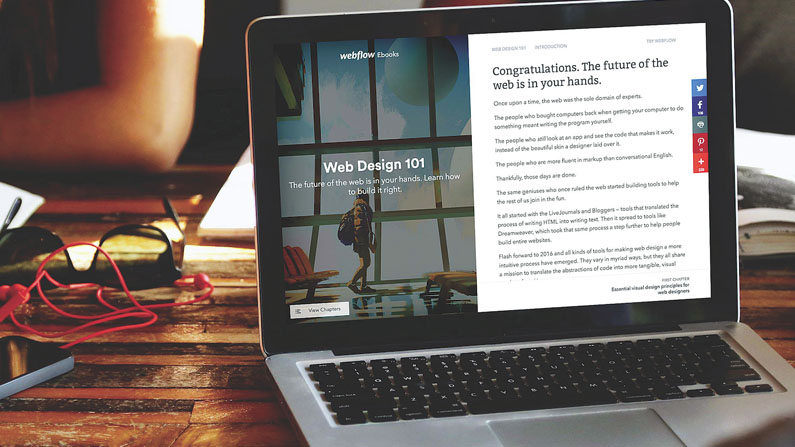
Flexbox หรือเค้าโครงกล่องที่ยืดหยุ่นเป็นโมดูลเค้าโครง CSS ที่ทรงพลังที่ให้นักออกแบบเว็บไซต์และนักพัฒนาวิธีที่มีประสิทธิภาพและง่ายในการจัดวางจัดตำแหน่งและจัดจำหน่ายองค์ประกอบในภาชนะบรรจุ มันแก้ปัญหาเค้าโครงมากมายที่เราต้องดิ้นรนเพื่อแก้ปัญหาเป็นเวลานาน
พื้นฐาน Flexbox
ในรูปแบบพื้นฐานที่สุด Flexbox ทำขึ้นจากสององค์ประกอบ: คอนเทนเนอร์แบบยืดหยุ่น (หรือผู้ปกครองแบบยืดหยุ่น) และรายการดิ้น (เด็กดิ้น) คอนเทนเนอร์แบบยืดหยุ่นเป็นองค์ประกอบที่มีส่วนประกอบ (เช่น Div ) รับคุณสมบัติการแสดงผล ดิ้น . รายการ Flex เป็นองค์ประกอบย่อยของเด็กของคอนเทนเนอร์แบบยืดหยุ่นซึ่งสามารถจัดการผ่านคุณสมบัติการแสดงผลต่างๆ
คอนเทนเนอร์แบบ Flex และรายการ Flex แต่ละรายการมีคุณสมบัติของตัวเองที่สามารถรวมกันในรูปแบบที่แตกต่างกันในการสร้างเลย์เอาต์ที่ซับซ้อน รายการภายในคอนเทนเนอร์แบบยืดหยุ่นสามารถวางในแนวนอนหรือแนวตั้งจัดเรียงและแจกจ่ายในรูปแบบต่าง ๆ และยืดหรือหดเพื่อให้พอดีกับพื้นที่ว่าง ตัวเลือกทั้งหมดนี้ช่วยให้คุณสร้างเลย์เอาต์ที่ตอบสนองได้อย่างง่ายดาย
วิธีใช้ Flexbox
ในการเริ่มใช้ Flexbox คุณต้องสร้างคอนเทนเนอร์แบบ Flex ของคุณก่อน (องค์ประกอบหลักที่จะมีรายการ Flex ของคุณ) ในตัวอย่างนี้เราจะใช้ Div บล็อก. ก่อนที่เราจะจัดเรียงองค์ประกอบให้เพิ่มอีกสาม Div บล็อกภายในคอนเทนเนอร์ Flex ของเราเพื่อทำหน้าที่เป็นรายการแบบยืดหยุ่น ณ จุดนี้รายการจะถูกซ้อนกัน
ด้วย Divs ลูกของเราในสถานที่เราสามารถตั้งค่าคุณสมบัติการแสดงผลของคอนเทนเนอร์ของผู้ปกครอง ดิ้น .
Flex Container {
จอแสดงผล: Flex;
} ทิศทางเลย์เอาต์
ทิศทางเลย์เอาต์เป็นเพียงทิศทางที่องค์ประกอบของคุณจะแจกจ่ายตัวเอง ทิศทางเริ่มต้นของคอนเทนเนอร์แบบยืดหยุ่นคือ แถว ซึ่งจะแสดงองค์ประกอบของเด็กในแนวนอน คุณสามารถสลับเค้าโครงไปยังแนวตั้งได้โดยการตั้งค่าทิศทางเป็น คอลัมน์ .
Flex Container {
จอแสดงผล: Flex;
ดิ้นทิศทาง: แถว;
}
Flex Container {
จอแสดงผล: Flex;
Flex-Direction: คอลัมน์;
} สิ่งใดที่คุณตั้งไว้ในคอนเทนเนอร์แบบยืดหยุ่นของคุณจะเรียกว่าทิศทาง 'หลัก' ในขณะที่อีกทิศทางที่คุณไม่ได้เลือกกลายเป็นทิศทาง 'ข้าม' ดังนั้นตามค่าเริ่มต้นทิศทางหลักจะเป็นแนวนอนและทิศทางข้ามจะเป็นแนวตั้ง
Flexbox ยังช่วยให้คุณย้อนกลับเค้าโครง เมื่อพลิกกลับเด็ก ๆ ของคอนเทนเนอร์แบบยืดหยุ่นจะถูกวางออกไปทางขวา (ถ้าทิศทางคือ แถว ) หรือด้านล่างถึงด้านบน (ถ้าทิศทางคือ คอลัมน์ .
Flex Container {
จอแสดงผล: Flex;
Flex-Direction: Row-Reverse;
}
Flex Container {
จอแสดงผล: Flex;
Flex-Direction: คอลัมน์ย้อนกลับ;
} สิ่งนี้สามารถมีประโยชน์หากคุณต้องการย้อนกลับเค้าโครงบนหน้าจอขนาดเล็ก
ตัวอย่างเช่นสมมติว่าบนหน้าจอเดสก์ท็อปที่คุณต้องการแสดงข้อความทางด้านซ้ายของหน้าจอและรูปภาพด้านขวา (ดูภาพกระดานโต้คลื่นด้านบน) บนมือถือสิ่งนี้จะย้ายภาพด้านล่างข้อความ โดยการย้อนกลับไปในทิศทางคุณสามารถมั่นใจได้ว่าภาพจะปรากฏขึ้นเหนือข้อความแทน
ปรับการจัดตำแหน่ง
การตั้งค่าของ Flexbox ยังให้วิธีการสองวิธีที่แตกต่างกันสำหรับการจัดตำแหน่งเนื้อหา: แนวตั้งและแนวนอน นี่คือตัวเลือกการจัดตำแหน่งแนวนอนของคุณสำหรับรายการภายในคอนเทนเนอร์แบบยืดหยุ่น:
ดิ้น : รายการที่ตั้งค่าไปยังจุดเริ่มต้นของแถว (ซ้ายเว้นแต่คุณจะกลับเลย์เอาต์)
ศูนย์ : รายการที่อยู่กึ่งกลางภายในแถว
ดิ้น : รายการที่ตั้งไว้ในตอนท้ายของแถว (ขวาเว้นแต่คุณจะกลับรายการเค้าโครง)
ช่องว่างระหว่าง : รายการกระจายอย่างสม่ำเสมอตามแถว
พื้นที่รอบ ๆ : รายการกระจายอย่างสม่ำเสมอตามแถวที่มีพื้นที่เท่ากันทั้งสองด้านของแต่ละองค์ประกอบ
ดังนั้นรหัสอาจมีลักษณะดังนี้:
Flex Container {
จอแสดงผล: Flex;
ดิ้นทิศทาง: แถว;
จัดตำแหน่งเนื้อหา: Flex-Start Flex-end | ศูนย์ | ช่องว่างระหว่าง | พื้นที่รอบ | ยืด;
} นี่คือตัวเลือกการจัดตำแหน่งแนวตั้งของคุณสำหรับรายการในคอนเทนเนอร์แบบยืดหยุ่น:
ดิ้น : รายการที่สอดคล้องกับด้านบนของแถว
ศูนย์ : รายการมีศูนย์กลางอยู่ที่แถว
ดิ้น : รายการที่สอดคล้องกับด้านล่างของแถว
ยืด : รายการที่ยืดข้ามความสูงของแถว
เกี่ยวกับพื้นฐาน : รายการที่สอดคล้องกับพื้นฐานของพวกเขา (บรรทัดจินตภาพที่ข้อความตั้งอยู่)
รหัสอาจมีลักษณะเช่นนี้:
Flex Container {
จอแสดงผล: Flex;
ดิ้นทิศทาง: แถว;
align-items: flex-start Flex-end | ศูนย์ | พื้นฐาน | ยืด;
} โดยค่าเริ่มต้นเด็ก ๆ ของคอนเทนเนอร์แบบยืดหยุ่นจะพยายามพอดีกับบรรทัดเดียวเสมอ หากคุณต้องการเปลี่ยนสิ่งนี้คุณสามารถเพิ่ม ห่อ คุณลักษณะ สิ่งนี้ช่วยให้เด็ก ๆ ห่อไปยังบรรทัดใหม่หากพวกเขาหมดพื้นที่
Flex Container {
จอแสดงผล: Flex;
Flex-wrap: ห่อ;
} รายการ Flex ยังได้รับคุณสมบัติที่ใช้ Flex ของตัวเอง เมื่อองค์ประกอบถูกวางไว้ในคอนเทนเนอร์แบบยืดหยุ่นจะกลายเป็นเด็ก Flex โดยอัตโนมัติและได้รับชุดของสไตล์ CSS ที่ใช้แบบยืดหยุ่นของตัวเอง รูปแบบเหล่านี้ควบคุมการปรับขนาดและการสั่งซื้อการแสดงผล
การปรับขนาด Flex
Flex Children สามารถเปลี่ยนความกว้างหรือความสูงของพวกเขา (ขึ้นอยู่กับทิศทางเค้าโครงของคอนเทนเนอร์) เพื่อกรอกพื้นที่ว่าง
webflow ให้คุณสามตัวเลือกที่ตั้งไว้ล่วงหน้าสำหรับการปรับขนาดแบบยืดหยุ่น: หดตัวถ้าจำเป็นเติมพื้นที่ว่างเปล่าและไม่หดตัว โปรดทราบว่าองค์ประกอบย่อยของเด็กแต่ละชิ้นสามารถตั้งค่าของตัวเองซึ่งช่วยให้ตัวเลือกการออกแบบ Plethora
รายการแบบยืดหยุ่น {
Flex-Shrink: & Lt; จำนวน & GT ;;
Flex-Grow: & lt; จำนวน & gt ;;
Flex- พื้นฐาน: & lt; ความยาว & gt; | อัตโนมัติ;
} ลองดูสิ่งที่ตัวเลือกเหล่านี้ทำ:
- หดถ้าจำเป็น: ขนาดรายการตามความกว้าง / ความสูงหรือเนื้อหา ไอเท็มจะไม่เติบโตมากกว่าที่ต้องการ แต่อาจย่อขนาดต่ำสุดเพื่อป้องกันการล้น
- เติมพื้นที่ว่างเปล่า: อนุญาตให้ไอเท็มขยายเพื่อเติมเต็มพื้นที่ทั้งหมดที่มีอยู่ภายในพาเรนต์ หากคุณตั้งค่านี้ในทุกรายการในคอนเทนเนอร์แบบยืดหยุ่นพวกเขาจะขยายพื้นที่ว่างในปริมาณที่เท่ากัน
- อย่าหดตัว: ขนาดรายการตามความกว้าง / ความสูงหรือเนื้อหาของมัน แต่ไม่อนุญาตให้ลดขนาดลงแม้ว่าจะทำให้เกิดการล้น
รายการแบบ Flex ยังสามารถมีการตั้งค่าการจัดตำแหน่งของตัวเองซึ่งแทนที่การจัดตำแหน่งเริ่มต้นที่กำหนดโดยคอนเทนเนอร์แบบยืดหยุ่นหลักของพวกเขา การจัดตำแหน่งเหล่านี้ประพฤติตามที่อธิบายไว้ก่อนหน้านี้
รายการแบบยืดหยุ่น {
จอแสดงผล: Flex;
ดิ้นทิศทาง: แถว;
align-items: flex-start Flex-end | ศูนย์ | พื้นฐาน | ยืด;
} โดยค่าเริ่มต้นรายการ Flex จะแสดงในลำดับเดียวกันกับที่ปรากฏในซอร์สโค้ด ด้วย Flexbox คุณสามารถแทนที่พฤติกรรมนี้เพื่อให้แน่ใจว่าองค์ประกอบที่แสดงในลำดับที่คุณต้องการ
ตัวเลือกหลักสี่ตัวเลือกที่คุณสามารถใช้ได้ที่นี่:
- อัตโนมัติ : ค่าเริ่มต้นซึ่งสั่งซื้อสินค้าตามที่อยู่ในแหล่งที่มา
- ครั้งแรก : รายการปรากฏขึ้นก่อนในภาชนะดิ้น
- ล่าสุด : รายการปรากฏขึ้นในคอนเทนเนอร์แบบยืดหยุ่น
- กำหนดเอง : คุณสามารถปรับแต่งการสั่งซื้อรายการของคุณจะปรากฏใน
คำสั่งที่กำหนดเองสามารถกำหนดเป็นตัวเลขซึ่งระบุลำดับที่รายการแบบยืดหยุ่นปรากฏขึ้นภายในคอนเทนเนอร์แบบยืดหยุ่น
รายการแบบยืดหยุ่น {
สั่งซื้อ: & lt; จำนวนเต็ม & gt ;;
} ทำไมฉันต้องใช้มัน
ฉันดีใจที่คุณถาม! การใช้ FlexBox ช่วยให้คุณสามารถสร้างเลย์เอาต์ที่ตอบสนองได้อย่างง่ายดายซึ่งครั้งหนึ่งเคยเป็นเรื่องยากมาก (หรือเป็นไปไม่ได้) เพื่อสร้างโมดูลเค้าโครง CSS รุ่นเก่า
ลองดูที่ตัวอย่างในภาพด้านล่าง - หลายอย่างที่คุณอาจเคยเห็นทั่วทั้งเว็บ เกือบทั้งหมดจะใช้ CSS จำนวนมาก (โดยเฉพาะในขนาดหน้าจอที่แตกต่างกัน) แต่ใช้เพียงไม่กี่เส้นที่เรียบง่ายเพื่อให้บรรลุด้วย FlexBox หากต้องการดูตัวอย่างเหล่านี้ในการดำเนินการเยี่ยมชม Flexbox.webflow.com .
วิธีการ - บทความยอดนิยม
วิธีการ photoshop ใครบางคนในภาพ
วิธีการ Sep 10, 2025(เครดิตภาพ: อนาคต, Matt Smith) การเรียนรู้วิธีการ Pho..
วิธีการวาดด้วยภาพความสัมพันธ์สำหรับ iPad
วิธีการ Sep 10, 2025ภาพความสัมพันธ์สำหรับ iPad เป็นสิ่งที่ยอดเย..
วิธีการออกแบบแบบฟอร์มตอบสนองและไม่เชื่อเรื่องพระเจ้า
วิธีการ Sep 10, 2025ไม่ว่าจะเป็นการไหลของการลงทะเบียนหรือสเต็ปห..
หมวดหมู่
- การเรียนรู้ AI & Machine
- Airpods
- อเมซอน
- Amazon Alexa & Amazon Echo
- Amazon Alexa & Amazon Echo
- Amazon Fire TV
- Amazon Prime Video
- Android
- โทรศัพท์ Android & แท็บเล็ต
- โทรศัพท์และแท็บเล็ต Android
- Android TV
- Apple
- Apple App Store
- Apple Homekit & Apple Homepod
- เพลง Apple
- Apple TV
- Apple Watch
- แอพและเว็บแอป
- แอพและเว็บแอพ
- เสียง
- Chromebook & Chrome OS
- Chromebook & Chrome OS
- Chromecast
- เมฆแอนด์อินเทอร์เน็ต
- คลาวด์และอินเทอร์เน็ต
- คลาวด์และอินเทอร์เน็ต
- ฮาร์ดแวร์คอมพิวเตอร์
- ประวัติคอมพิวเตอร์
- ตัดสายไฟและสตรีมมิ่ง
- การตัดสายไฟและสตรีมมิ่ง
- Discord
- ดิสนีย์ +
- DIY
- รถยนต์ไฟฟ้า
- EReaders
- สิ่งจำเป็น
- ผู้อธิบาย
- การเล่นเกม
- ทั่วไป
- Gmail
- ผู้ช่วย Google & Google Nest
- Google Assistant & Google Nest
- Google Chrome
- Google Docs
- Google Drive
- Google Maps
- Google Play Store
- แผ่นงาน Google
- Google Slides
- Google TV
- ฮาร์ดแวร์
- HBO Max
- วิธีการ
- Hulu
- สแลงอินเทอร์เน็ตและตัวย่อ
- IPhone และ IPad
- Kindle
- Linux
- Mac
- การบำรุงรักษาและการเพิ่มประสิทธิภาพ
- Microsoft Edge
- Microsoft Excel
- Microsoft Office
- Microsoft Outlook
- Microsoft PowerPoint
- Microsoft ทีม
- Microsoft Word
- Mozilla Firefox
- Netflix
- สวิตช์ Nintendo
- ยิ่งใหญ่ +
- เกมพีซี
- นกยูง
- การถ่ายภาพ
- Photoshop
- PlayStation
- ความเป็นส่วนตัวและความปลอดภัย
- ความเป็นส่วนตัวและความปลอดภัย
- ความเป็นส่วนตัวและความปลอดภัย
- Roundups ผลิตภัณฑ์
- การเขียนโปรแกรม
- ราสเบอร์รี่ปี่
- สีแดง
- Roku
- ซาฟารี
- โทรศัพท์ & แท็บเล็ตซัมซุง
- โทรศัพท์ซัมซุงและแท็บเล็ต
- หย่อน
- สมาร์ทโฮม
- Snapchat
- โซเชียลมีเดีย
- ช่องว่าง
- Spotify
- เชื้อจุดไฟ
- การแก้ไขปัญหา
- ทีวี
- ทวิตเตอร์
- วิดีโอเกม
- ความเป็นจริงเสมือนจริง
- Vpns
- เว็บเบราว์เซอร์
- WiFi & Routers
- WiFi และเราเตอร์
- Windows
- Windows 10
- ของ Windows 11
- Windows 7
- Xbox
- YouTube และ YouTube ทีวี
- YouTube & YouTube TV
- ซูม
- วิดีโออธิบาย







